Comparaison des structures
Schéma d'interface et contrôles
Les opérations de comparaison de structure dans Windchill partagent une interface utilisateur commune. Le diagramme et les descriptions suivantes illustrent les éléments importants de la fenêtre de comparaison de structure.
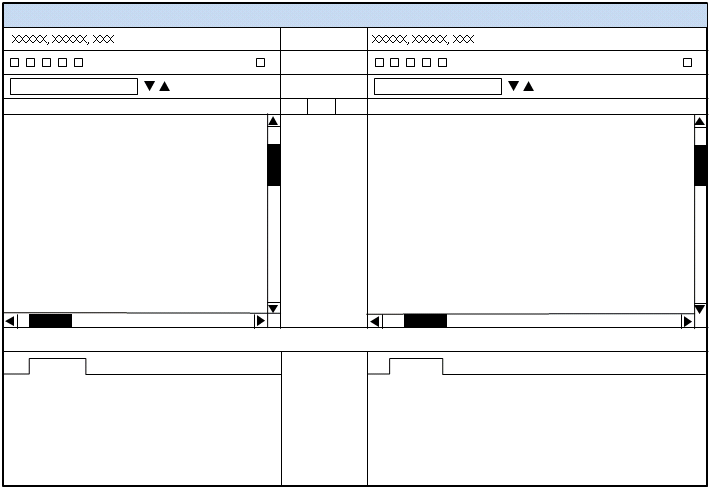
Nom de la zone | Fonction |
|---|---|
Titre fenêtre | Contient le type d'opération de comparaison de structures effectué. |
Identité de l'objet de gauche et de droite | Affiche le numéro, le nom et la version de l'objet dont la structure est affichée dans les volets Structure de gauche et de droite. |
Barre d'outils de gauche et de droite | Contient des actions qui peuvent être effectuées sur la structure dans les structures d'objet côté gauche et côté droit. Bien que les actions dans les barres d'outils côté gauche et côté droit soient différentes, les structures dans les volets Structure côté gauche et côté droit seront synchronisés d'après l'action effectuée. |
Champ Rechercher dans la structure de gauche et de droite | Contient un champ de saisie de données et des flèches de recherche pour localiser une chaîne de texte dans les identités des objets affichées dans le volet Structure de droite et Structure de gauche. Les structures des deux côtés sont développées pendant la recherche et les objets correspondants sont mis en surbrillance. |
Volet Structure de gauche et de droite | Ils contiennent les structures comparées. Le développement ou la réduction de la structure sur un côté aura un effet similaire de l'autre côté. La sélection d'un objet dans une structure mettra en surbrillance le même objet dans l'autre structure. Cliquez et faites glisser les lignes verticales entre les volets de gauche et de droite pour modifier les zones relatives affichées dans l'un et l'autre volet. |
Différences | La zone située entre les volets Structure de gauche et de droite affiche les différences entre les deux structures. Déplacez la souris sur une icône de différence pour afficher le type de différence. Le nom et le numéro des objets d'une structure possédant une différence de relation avec un objet d'une autre structure s'afficheront dans une couleur différente. Les colonnes dans la zone de différences trient les différences par catégorie. Déplacez votre souris sur l'en-tête de colonne pour consulter les catégories de différences détectées. Il peut y avoir plusieurs différences affichées pour un article donné. |
Onglets de gauche et de droite | Les zones d'onglet côté gauche et côté droit se trouvent directement sous les structures de gauche et de droite et contiennent les informations relatives aux objets de structure sélectionnés. Le nombre d'onglets et les informations qu'ils contiennent varient d'après le type d'opération de comparaison effectué. Cliquez sur le titre de l'onglet pour en afficher les informations. Cliquez et faites glisser la ligne horizontale entre la zone de l'onglet et la zone de structure pour modifier les zones relatives affichées dans la partie inférieure et la partie supérieure. |
Démarrage d'une comparaison de structures
Vous démarrez une comparaison de structures depuis le menu Actions situé dans la partie supérieure des pages d'informations des objets, depuis les menus contextuels pour les objets des tableaux et depuis la barre d'outils située sous le navigateur de structure. Tous les emplacements de démarrage sont contextuels et fournissent uniquement les fonctions de comparaison disponibles pour le type d'objet concerné. Une fois que la comparaison de structures lancée, une fenêtre à deux volets s'affichent pour définir les paramètres de la comparaison. L'objet sur le côté gauche de la fenêtre de comparaison de structures sera le même que l'objet à partir duquel l'action de comparaison a été demandée. Avant que la fenêtre de comparaison de structures ne devienne active, une deuxième fenêtre s'affiche pour rechercher une autre structure d'après laquelle fonder la comparaison. Dans la plupart des cas, le système suggérera un objet ou prendra le même objet par défaut. Vous pouvez modifier les structures d'objet comparées en tapant le nom ou le numéro de l'objet ou en cliquant sur l'icône de recherche  et en lançant la recherche. Lorsque cela est possible, vous pouvez également modifier les critères de filtrage de structure.
et en lançant la recherche. Lorsque cela est possible, vous pouvez également modifier les critères de filtrage de structure.
Types d'opérations de comparaison de structures
Les opérations de comparaison ci-dessous utilisent la même fenêtre de comparaison de structures.